ปลั๊กอินสำรอง 12+ WordPress และวิธีสำรองข้อมูลไซต์ WordPress
เผยแพร่แล้ว: 2021-10-28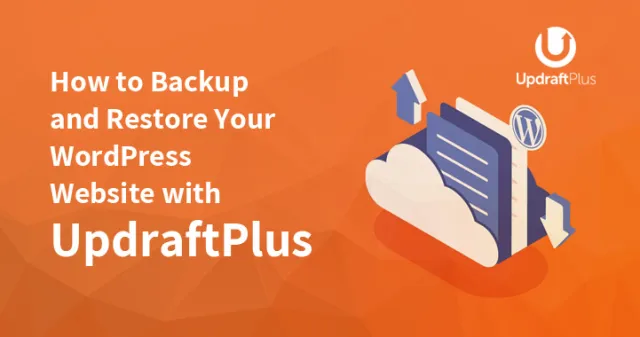
มีปลั๊กอินหลายตัวที่ให้การสำรองข้อมูลสำหรับเว็บไซต์ WordPress ของคุณ ปลั๊กอินสำรอง WordPress ต่างๆ จำเป็นสำหรับการสำรองข้อมูลเว็บไซต์ WordPress ของคุณและจัดเก็บไว้ในระบบคลาวด์หรือดาวน์โหลดบนคอมพิวเตอร์ของคุณ
ในกรณีที่เว็บไซต์ของคุณถูกแฮ็กหรือคุณออกจากระบบโดยไม่ได้ตั้งใจ ปลั๊กอินสำรองจะช่วยคุณในสถานการณ์เหล่านี้
บางตัวสำรองฐานข้อมูลของคุณเท่านั้นเนื่องจากคุณสามารถดาวน์โหลดไฟล์โดยใช้ ftp หรือตัวจัดการไฟล์ของ cpanel ของคุณ
คุณสงสัยหรือไม่ว่าปลั๊กอินตัวใดดีที่สุดสำหรับการสำรองข้อมูลและจะเหมาะกับธุรกิจของคุณ
ให้ฉันช่วยคุณออก โปรดตรวจสอบปลั๊กอินต่างๆ และมีคุณสมบัติตามรายการด้านล่าง
- ไปกับปลั๊กอินที่คุณคิดว่าสามารถช่วยเว็บไซต์ของคุณได้
- ปลั๊กอินบางตัวมีการสำรองข้อมูลเว็บไซต์ WordPress ของคุณอย่างสมบูรณ์
- อย่างไรก็ตาม ก่อนที่จะสำรวจปลั๊กอิน เราขอแนะนำให้คุณตรวจสอบกับบัญชีโฮสติ้งของคุณเสียก่อน โดยปกติบัญชีโฮสติ้งในปัจจุบันมีตัวเลือกในการสำรองข้อมูลเว็บไซต์ของคุณ
- ดังนั้น ในกรณีที่โฮสต์ของคุณมีการสำรองข้อมูลตามกำหนดเวลา หรือรายสัปดาห์ รายเดือน หรือรายไตรมาส ขึ้นอยู่กับการเปลี่ยนแปลงที่คุณทำในเว็บไซต์ คุณควรดำเนินการก่อน
- ในกรณีที่คุณกำลังมองหาการสำรองข้อมูลเพิ่มเติม หรือในกรณีที่โฮสต์ของคุณไม่มีคุณสมบัติดังกล่าว ปลั๊กอินเหล่านี้จะมีประโยชน์
สุดยอดปลั๊กอินสำรอง WordPress ฟรี
1. การสำรองข้อมูลฐานข้อมูล WP:


ปลั๊กอินนี้ใช้เพื่อสร้างข้อมูลสำรองได้อย่างง่ายดายเพียงคลิกเดียว สำรองข้อมูลอย่างสม่ำเสมอโดยมีกำหนดการซ้ำ มันต้องการการตั้งค่าคอนฟิกที่น้อยมาก และเก็บข้อมูลสำรองไว้บนที่เก็บข้อมูลต่าง ๆ เช่น Dropbox, Google Drive, Amazon s3, FTP, อีเมล
คุณสามารถห้ามโต๊ะได้หากคุณไม่ต้องการตามที่คุณเลือก มันแสดงรายการสำรองสั้น ๆ เช่น (วันที่และขนาดฐานข้อมูล)
ตามชื่อของมัน มันต้องใช้การสำรองข้อมูลของฐานข้อมูล WordPress ของคุณ ปลั๊กอินแนะนำให้ผู้ใช้ดาวน์โหลดฐานข้อมูล WordPress หลังจากสำรองข้อมูล เนื่องจากการเปิดฐานข้อมูลสำรองไว้บนเว็บไซต์อาจมีความเสี่ยง นี่คือปลั๊กอินสำรอง WordPress ฟรี
WP-DB-Backups ช่วยให้คุณสามารถนำข้อมูลจากฐานข้อมูลและส่งอีเมลไปยังที่อยู่อีเมลที่คุณกล่าวถึง คุณสามารถดาวน์โหลดข้อมูลจากฐานข้อมูลได้ แต่คุณจะต้องบันทึกไฟล์มีเดียทั้งหมดด้วยตนเอง เช่น ด้วยตนเอง
หากคุณไม่ต้องการเสี่ยงที่จะไม่ต้องการใช้ปลั๊กอินนี้ ให้ลองใช้ปลั๊กอินอื่นเพื่อแก้ไขปัญหาการสำรองข้อมูล
2. XCloner – สำรองและกู้คืน:
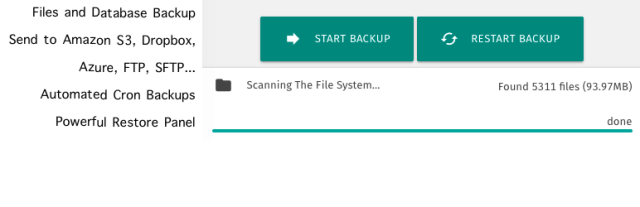

ปลั๊กอินนี้รวมเข้ากับ WordPress ซึ่งใช้ในการสำรองและกู้คืนปลั๊กอิน ใช้ปลั๊กอินสำรอง WordPress มาตรฐานโอเพ่นซอร์ส
จัดเก็บข้อมูลสำรองในที่จัดเก็บข้อมูลต่างๆ เช่น FTP, SFTP, Dropbox, AWS, Azure Blob, Backblaze, WebDAV, Google Drive ฯลฯ จะสร้างการสำรองข้อมูลอัตโนมัติก่อนการอัปเดตอัตโนมัติ
3. WordPress Backup and Migrate Plugin – Backup Guard :
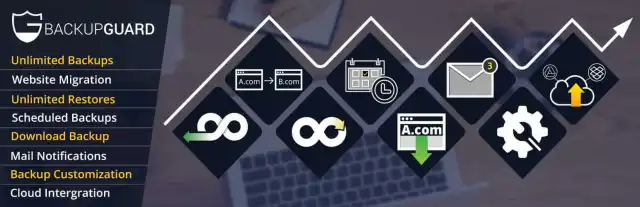

Backup Guard เป็นปลั๊กอินสำรองที่อัปเดตล่าสุดหรือปลั๊กอิน WordPress ที่สมบูรณ์ ซึ่งให้วิธีที่ง่ายที่สุดในการสำรองข้อมูล กู้คืน และย้ายข้อมูล WordPress ของคุณ ช่วยให้คุณเลือกไฟล์และโฟลเดอร์ได้ คุณสามารถยกเลิกที่เก็บข้อมูลสำรองได้อย่างง่ายดาย การสำรองข้อมูลถูกอัปโหลดไปยังดรอปบ็อกซ์
4. ปลั๊กอินสำรอง WordPress UpdraftPlus:
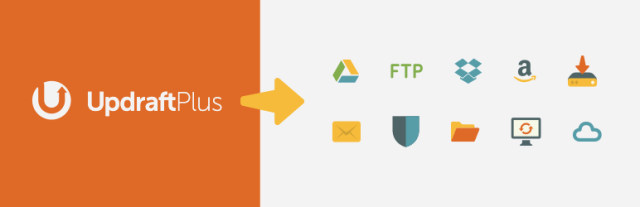

updraftPlus ใช้สำหรับสำรองและกู้คืน ปลั๊กอินนี้เป็นปลั๊กอินสำรอง WordPress ที่ได้รับความนิยมมากที่สุด ที่มีการติดตั้งผู้ใช้มากกว่า 2 ล้านคน
คุณสามารถสำรองข้อมูลและจัดเก็บไว้ในที่เก็บข้อมูลบนคลาวด์ได้ด้วยการคลิกเมาส์เพียงครั้งเดียว ที่เก็บข้อมูลบนคลาวด์ เช่น Dropbox, Google Drive, Amazon S3 (หรือเข้ากันได้), UpdraftVault, Rackspace Cloud, FTP, DreamObjects, Openstack Swift และอีเมล ดังนั้นปลั๊กอินนี้จึงใช้กันอย่างแพร่หลายทั่วโลก
ปลั๊กอินนี้ยังเป็นแบบชำระเงิน ซึ่งยังสำรองข้อมูลไปยัง Microsoft OneDrive, Microsoft Azure, Google Cloud Storage, Backblaze B2, SFTP, SCP และ WebDAV
โพสต์ที่เกี่ยวข้อง:วิธีสำรองข้อมูล WordPress ไปยัง Dropbox หรือ Google Drive ฟรี
5. BackWPup :
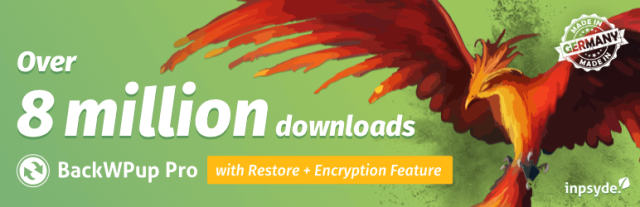

ปลั๊กอินนี้จะสำรองข้อมูลโฟลเดอร์ wp-content ทั้งหมดรวมทั้งฐานข้อมูล รุ่นโปรมาพร้อมกับการสนับสนุน ดังนั้นคุณสามารถลองใช้เวอร์ชันฟรีเพื่อดูว่ามันใช้งานได้ดีสำหรับพวกเขาหรือไม่ นี่เป็นปลั๊กอินฟรี รุ่นโปรต่ำเพียง 15 เหรียญ
โฟลเดอร์ wp-content ที่สำรองไว้สามารถดาวน์โหลดลงในดรอปบ็อกซ์, s3 หรือ ftp นอกจากนี้ยังมี 3-4 ภาษา ได้แก่ รัสเซีย เยอรมัน ฝรั่งเศส และจีน นอกเหนือจากภาษาอังกฤษ
คุณลักษณะเฉพาะบางอย่างของ BackWPup คือ
คุณลักษณะที่ 1: ช่วยให้คุณสำรองข้อมูลไปยังปลายทางหลายแห่งได้ตามที่คุณต้องการ
คุณลักษณะ 2: จัดเรียงไฟล์สำรองในตำแหน่งระยะไกลต่างๆ เช่น Google Drive, Dropbox เป็นต้น
คุณลักษณะ 3: ช่วยให้คุณสามารถสำรองเส้นทางไฟล์เฉพาะของเว็บไซต์ของคุณได้ตามความต้องการของคุณ
6. สำรองเวิร์ดเพรส :
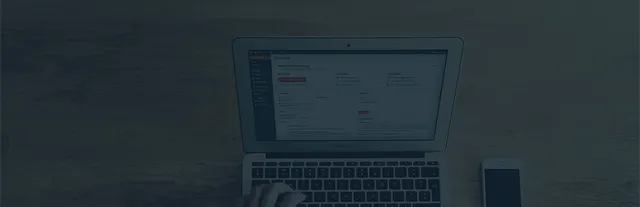

ปลั๊กอิน BackupWordPress ใช้งานง่ายมากเพราะไม่ต้องมีการกำหนดค่าการติดตั้งจากด้านข้างของคุณ เมื่อเปิดใช้งานเสร็จแล้ว ระบบจะสำรองข้อมูลวันที่ทั้งหมดด้วยตัวเองโดยอัตโนมัติ
ปลั๊กอินนี้คล้ายกับปลั๊กอิน BackWPup แต่ข้อแตกต่างเพียงอย่างเดียวคือมีตัวเลือกกำหนดการ นอกจากนี้ปลั๊กอินนี้ฟรีอย่างสมบูรณ์
ปลั๊กอินนี้ยังมีภาษาอื่นๆ เช่น สเปน โรมาเนีย ดัตช์ บาสก์ และอื่นๆ มากกว่าที่ปลั๊กอิน BackWPup รองรับ นอกจากนี้ยังมีคุณสมบัติที่คล้ายกันในการอัปโหลดไฟล์ wp-content และ mysql ไปยังดรอปบ็อกซ์ s3 และหรือ ftp
นอกจากนี้ยังช่วยให้คุณยกเลิกการเลือกไฟล์ที่คุณไม่ต้องการสำรองข้อมูล
ไฟล์สำรองของเว็บไซต์จะถูกเก็บไว้ในตำแหน่ง /wp-content/backups โดยค่าเริ่มต้น แต่ถ้าคุณต้องการเปลี่ยนเส้นทางของการสำรองข้อมูล คุณสามารถเปลี่ยนได้ตลอดเวลา
7. ห้องนิรภัย :
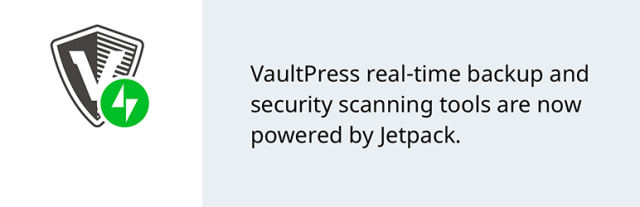

Vaultpress เป็นบริการของ Automattic บริษัทเดียวกันที่อยู่เบื้องหลัง WordPress พวกเขาเสนอการสำรองข้อมูลจากต่ำเพียง $ 5 ต่อเดือน
เนื่องจากเป็นปลั๊กอินแบบชำระเงิน สิ่งที่คุณต้องทำคือเพียงแค่ติดตั้งปลั๊กอินและผ่อนคลาย การตั้งค่าไม่มาก แผน $ 15 ต่อเดือนใช้การสำรองข้อมูลแบบเรียลไทม์ในขณะที่คุณอัปเดตเว็บไซต์ของคุณต่อไป
ด้วยความช่วยเหลือของ Vaultpress คุณสามารถสำรองข้อมูลและไฟล์ด้วยการสำรองข้อมูลรายวันหรือซิงโครไนซ์แบบเรียลไทม์
ตอนนี้ Vaultpress เป็นส่วนประกอบเล็กๆ ของ jetpack ดังนั้นจึงจำเป็นต้องเพิ่ม jetpack บนคอมพิวเตอร์/เดสก์ท็อป จากนั้นเชื่อมต่อเว็บไซต์ของคุณกับ WordPress.com และเลือกแผนใดๆ (แผนส่วนบุคคล) เพื่อเริ่มต้น
8. BlogVault :
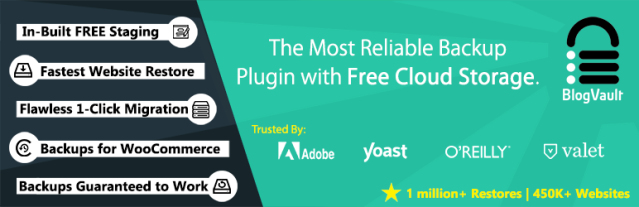

BlogVault เป็นหนึ่งในปลั๊กอินสำรอง WordPress ยอดนิยมและมีประโยชน์มากที่สุด เป็นปลั๊กอินโซลูชันซอฟต์แวร์มากกว่าปลั๊กอิน WordPress มีการสำรองข้อมูลนอกสถานที่บนเซิร์ฟเวอร์ BlogVault ดังนั้นจะไม่มีการโหลดบนเซิร์ฟเวอร์ของคุณ
BlogVault มีมาระยะหนึ่งแล้ว เป็นปลั๊กอินแบบชำระเงินอื่นซึ่งเริ่มต้นจากต่ำเพียง 9 เหรียญต่อเดือนสำหรับไซต์เดียวถึง 99 เหรียญสำหรับไซต์ไม่จำกัด มันเทียบได้กับ vaultpress มีฟังก์ชันพิเศษที่ดีอย่างหนึ่งและช่วยบันทึกข้อมูลสำรองลงในดรอปบ็อกซ์
9. บัดดี้สำรอง :
Backup Buddy เป็นอีกหนึ่งปลั๊กอินที่ต้องชำระเงินและเป็นหนึ่งในปลั๊กอินแรกที่จะเปิดตัวเพื่อสำรองข้อมูลไซต์ WordPress ดังนั้นจึงเป็นหนึ่งในปลั๊กอินที่เก่าแก่ที่สุดที่มีอยู่ ราคาเริ่มต้นเพียง 80 เหรียญต่อปีสำหรับ 2 เว็บไซต์
Backup Buddy เป็นปลั๊กอินสำรองของ WordPress ที่ใช้กันอย่างแพร่หลาย ซึ่งมีการใช้งานเว็บไซต์หลายพันแห่ง ช่วยให้คุณกำหนดเวลาการสำรองข้อมูล สำรองข้อมูลได้ทุกวัน ทุกสัปดาห์ ทุกเดือน ตามความต้องการของคุณ ซึ่งจะเก็บข้อมูลสำรองไว้บนที่เก็บข้อมูลบนคลาวด์ต่างๆ เช่น dropbox, Amazon S3, FTP เป็นต้น
ส่วนที่ดีที่สุดของปลั๊กอินนี้คือไม่ใช่ปลั๊กอินสำหรับสมัครสมาชิก นอกจากนี้ คุณสามารถใช้ปลั๊กอินนี้เพื่อทำซ้ำ โยกย้าย และกู้คืน ปลั๊กอินนี้ช่วยให้คุณสำรองข้อมูลได้น้อยกว่า 10 นาทีโดยใช้การสำรองข้อมูลในเครื่อง
10. สายลมสำรอง :
Backup Breeze เป็นอีกหนึ่งปลั๊กอินพรีเมียมที่ต้องชำระเงิน มีค่าใช้จ่าย $ 47 สำหรับปลั๊กอิน Backup Breeze เป็นปลั๊กอินแบบจ่ายครั้งเดียวซึ่งแตกต่างจาก vaultpress, blogvault หรือ backupbuddy ใช่คุณสมบัติน้อยกว่าเล็กน้อย แต่คุ้มค่าเงิน
คุณจะต้องใช้ปลั๊กอิน Backup Breeze ในกรณีที่ข้อมูล ไฟล์ของคุณสูญหายเนื่องจากการแฮ็ก เซิร์ฟเวอร์ล้มเหลว การอัปเดตที่ผิดพลาด หรือข้อผิดพลาดของผู้ใช้ซึ่งอาจทำให้ธุรกิจของคุณแตกได้
Backup Breeze ใช้สำหรับการสำรองข้อมูลอย่างง่าย กำหนดเวลาอัตโนมัติ ตัวช่วยกู้คืน มันสามารถช่วยให้คุณคัดลอกและย้ายไปยังที่อื่น ให้การสนับสนุนอย่างมืออาชีพ และช่วยให้คุณเลือกไฟล์หรือไดเร็กทอรีตามที่คุณต้องการ
11. WP ไทม์แมชชีน :
ค่าใช้จ่ายของปลั๊กอินนี้ฟรีและเนื่องจากชื่อนี้บ่งบอกว่าเป็นเครื่องย้อนเวลาของไซต์ WordPress ของคุณ จะทำการสำรองข้อมูลโฟลเดอร์ wp-content ของคุณรวมถึงฐานข้อมูล mysql ทั้งหมด
คุณสามารถระบุรายละเอียดบัญชีดรอปบ็อกซ์, amazon s3 หรือ ftp สำหรับการสำรองข้อมูลได้ นอกจากนี้ยังสำรองไฟล์ .htaccess ของคุณ เพื่อให้คุณสามารถกู้คืนไซต์ของคุณ ตลอดจนกู้คืนหรือติดตั้งไซต์ของคุณบนเซิร์ฟเวอร์อื่น
มีการเพิ่มคุณสมบัติ/การอัปเดตที่สำคัญบางอย่างในปลั๊กอินสำรองนี้
1. ตัวเลือกใหม่ที่คุณสามารถห้ามไดเรกทอรีแคชที่คุณไม่ต้องการได้
2.ห้ามไม่ให้ตาราง MYSQL ขึ้นต้นด้วยคำนำหน้าตารางโดยอัตโนมัติ
12. ตัวจัดการฐานข้อมูล WP :


WP DB Manager ไม่ได้สำรองไฟล์ใด ๆ แต่เฉพาะไฟล์ mysql หรือไฟล์ฐานข้อมูล คุณสามารถซ่อมแซม สำรองข้อมูล กู้คืน ล้างข้อมูล เขียนคำสั่ง sql เพิ่มประสิทธิภาพ ลบ และแก้ไขตารางฐานข้อมูลของคุณโดยใช้ปลั๊กอินนี้
นี่คือปลั๊กอินสำหรับการจัดการฐานข้อมูลที่สมบูรณ์ของไซต์ WordPress ของคุณ มันเป็นปลั๊กอินฟรี
วิธีสำรองและกู้คืนเว็บไซต์ WordPress ของคุณด้วย UpdraftPlus
คุณกำลังมองหาวิธีสำรองและกู้คืนเว็บไซต์ WordPress ของคุณหรือไม่? ถ้าใช่ ให้เลื่อนลงมาในหน้านี้และเรียนรู้เกี่ยวกับวิธีการฟรีเพื่อสำรองข้อมูลไซต์ WordPress ของคุณ
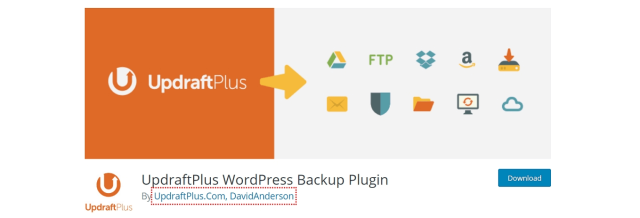
UpdraftPlus เป็นหนึ่งในตัวเลือกที่ดีที่สุดที่ช่วยให้คุณสำรองข้อมูลได้ฟรี สิ่งนี้ไม่เพียงแต่ช่วยให้คุณได้รับการสำรองข้อมูลไฟล์ด้วยตนเอง แต่ยังช่วยให้คุณได้รับการสำรองข้อมูลอัตโนมัติของไฟล์และข้อมูลของคุณไปยังคลาวด์ตามเวลาและวันที่ที่กำหนดไว้ นอกจากนี้ยังฟื้นข้อมูลและไฟล์ด้วยการคลิกเพียงไม่กี่ครั้ง
หากคุณกำลังพิจารณา UpdraftPlus เพื่อกู้คืนไซต์ WordPress ของคุณ โพสต์นี้จะแบ่งปันคำแนะนำทีละขั้นตอนเกี่ยวกับการใช้ปลั๊กอินนี้พร้อมคุณสมบัติและการตั้งค่าต่างๆ สำหรับผู้ใช้ ดังนั้น ในขณะที่อ่านบทความนี้จนจบ คุณจะได้ทราบวิธีการสำรองและกู้คืนเว็บไซต์ WordPress ของคุณได้อย่างง่ายดายด้วย UpdraftPlus
UpdraftPlus คืออะไร?
UpdraftPlus เป็นปลั๊กอิน WordPress ที่ใช้ในการสำรองและกู้คืน เป็นหนึ่งในปลั๊กอินสำรองตามกำหนดเวลาที่ได้รับความนิยมมากที่สุดซึ่งมียอดดาวน์โหลดมากกว่า 14 ล้านครั้ง เป็นปลั๊กอินสำรองข้อมูลที่รวดเร็ว เชื่อถือได้ และเชื่อถือได้ ซึ่งต้องใช้เวลาในการสำรองข้อมูลในระบบคลาวด์ เช่น Dropbox, Google Drive และอื่นๆ
เป็นปลั๊กอินที่ยอดเยี่ยมที่มาพร้อมกับคุณสมบัติขั้นสูงมากมายเมื่อเปรียบเทียบกับตัวอื่น เช่น:
- กู้คืนไฟล์ได้อย่างรวดเร็ว
- สำรองข้อมูลไปยังไฟล์ระบบคลาวด์มากกว่าไฟล์อื่นๆ เช่น ดรอปบ็อกซ์ วัตถุในฝัน OpenStack อีเมล Google Drive เป็นต้น
- ทำงานเพียงไม่กี่คลิก
- ผู้ใช้สามารถกำหนดเวลาสำหรับการสำรองและกู้คืน
- ทดสอบโดยผู้ใช้ 3 ล้านคน
จะติดตั้ง UpdraftPlus ได้อย่างไร?
หากคุณต้องการสำรองข้อมูลไซต์ WordPress ฟรี คุณต้องติดตั้ง UpdraftPlus เพราะเป็นตัวเลือกที่น่าเชื่อถือที่สุดที่คุณมี ดังนั้น ในการติดตั้งปลั๊กอินนี้ คุณจะต้องปฏิบัติตามคำแนะนำที่ให้มา

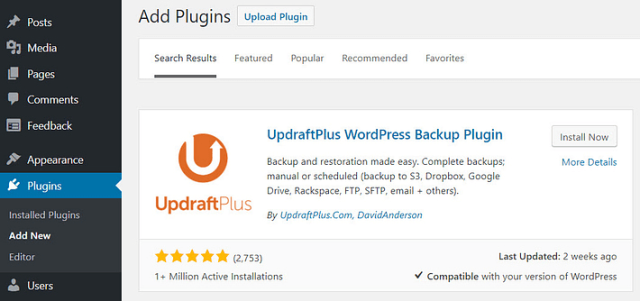
- เปิดแดชบอร์ด WordPress ของคุณและย้ายไปที่ปลั๊กอิน จากนั้นเพิ่มตัวเลือกปลั๊กอิน
- ค้นหาปลั๊กอิน UpdraftPlus
- เลือกปลั๊กอินและคลิกที่ปุ่มติดตั้ง
- เมื่อติดตั้งแล้วให้คลิกที่ปุ่มเปิดใช้งาน
เมื่อติดตั้งและเปิดใช้งาน UpdraftPlus คุณจะต้องทำการตั้งค่าเพื่อสำรองข้อมูลเว็บไซต์ฟรี ดังนั้นแจ้งให้เราทราบ!
วิธีตั้งค่า UpdraftPlus เพื่อสำรองข้อมูลไซต์ WordPress ฟรี
ในการตั้งค่า UpdraftPlus เพื่อสำรองข้อมูลไซต์ WordPress คุณจะต้องทำตามขั้นตอนต่อไปนี้
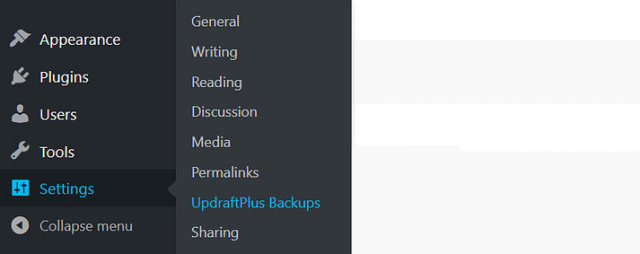
- ไปที่แดชบอร์ดของ WordPress และเลือกตัวเลือกการตั้งค่า
- คุณจะเห็นตัวเลือกการสำรองข้อมูล UpdraftPlus ให้คลิกที่ตัวเลือกนั้น
- ซึ่งจะเปิดหน้าสำรอง/กู้คืนซึ่งคุณสามารถปรับแต่งการตั้งค่าตามความต้องการของคุณได้
มาดูการตั้งค่า UpdraftPlus กันดีกว่า
สำรองข้อมูลด้วยตนเอง
เมื่อคุณไปถึงแผงควบคุมหลักของ UpdraftPlus คุณจะสามารถสำรองข้อมูลไซต์ WordPress ของคุณด้วยตนเองได้ตลอดเวลา หากคุณพร้อมที่จะใช้ตัวเลือกนี้ ให้คลิกที่ปุ่มสำรองข้อมูลทันที
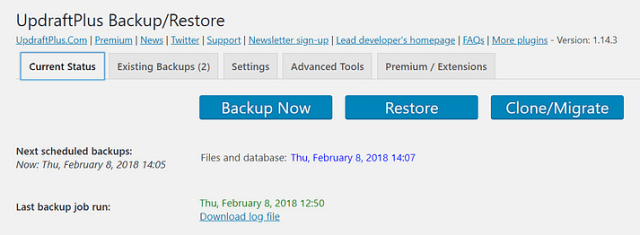
การดำเนินการนี้จะดาวน์โหลดข้อมูลสำรองของไซต์ของคุณไปยังเซิร์ฟเวอร์ในเครื่องหรือ UpdraftPlus โดยอัตโนมัติบนที่จัดเก็บข้อมูลระยะไกล
กำหนดเวลาการสำรองข้อมูล
หากคุณต้องการช่วยตัวเองให้พ้นจากปัญหาในการสำรองข้อมูลด้วยตนเอง การสำรองข้อมูลตามกำหนดเวลาสามารถประหยัดพลังงานได้มากและลดความเครียดของคุณ
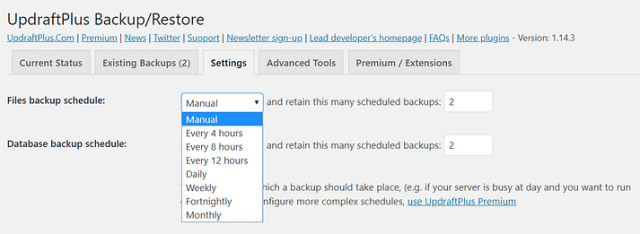
ด้วย UpdraftPlus คุณสามารถสร้างการสำรองข้อมูลอัตโนมัติตามกำหนดเวลา ในการเริ่มต้นใช้งานคุณลักษณะนี้ ให้ทำตามขั้นตอนต่อไปนี้
- เปิดหน้า UpdraftPlus-settings-backup/restore
- เลือกกำหนดการสำรองข้อมูลไฟล์ทุก ๆ 8, 4, 12 ชั่วโมง
- เลือกการสำรองข้อมูลรายวัน รายสัปดาห์ หรือรายเดือน
- เลือกทุกอย่างตามความต้องการของเว็บไซต์ของคุณ
- บันทึกการเปลี่ยนแปลง
โปรดทราบว่าคุณต้องกำหนดเวลาการสำรองข้อมูลตามการอัปเดตเว็บไซต์ของคุณ ให้เราพิจารณาตัวอย่างเพื่อทำความเข้าใจกระบวนการจัดกำหนดการให้ดีขึ้น
หากคุณเผยแพร่เนื้อหาบนไซต์ของคุณทุกสัปดาห์ การสำรองข้อมูลไซต์ของคุณทุกสัปดาห์เป็นสิ่งสำคัญ หากคุณไม่ทราบเวลาที่เหมาะสมที่สุดสำหรับกำหนดการ คุณสามารถทำการทดสอบตามกำหนดเวลาได้ เมื่อทุกอย่างคลี่คลาย คุณก็สามารถทำงานตามนั้นได้
เลือกตำแหน่งสำรองของคุณ
UpdraftPlus นำเสนอโซลูชันการจัดเก็บข้อมูลระยะไกลที่หลากหลายสำหรับการสำรองข้อมูล หมายความว่าคุณมีตัวเลือกมากมายให้เลือก เช่น ดรอปบ็อกซ์ Google ไดรฟ์ และอื่นๆ อีกมากมาย เพื่อดำเนินการให้เสร็จสิ้น คุณจะต้องทำตามขั้นตอนที่กำหนด
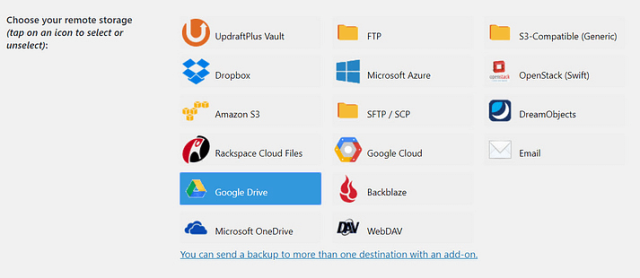
- เลือกตัวเลือกการตั้งค่าอีกครั้งภายใต้ UpdraftPlus Backup/restore
- ตอนนี้เลือกตัวเลือกการจัดเก็บข้อมูลระยะไกล
- จากนั้นคลิกที่ไอคอนเพื่อเลือกตำแหน่งที่เก็บข้อมูลระยะไกลที่คุณต้องการใช้
- ถัดไป การตั้งค่าการรวมจะปรากฏขึ้นด้านล่างในหน้า
- ที่จัดเก็บแต่ละแห่งมีตัวเลือกในการรวมระบบของตัวเอง ดังนั้น โปรดปฏิบัติตามคำแนะนำอย่างระมัดระวัง
เพื่อให้คุณเข้าใจอย่างชัดเจนเกี่ยวกับตำแหน่งสำรอง เราได้แชร์ตัวอย่างโดยแสดงให้คุณเห็นการบันทึกข้อมูลสำรองไปยัง Google ไดรฟ์ ในการดำเนินการนี้ ให้เลือกไอคอนของ Google Drive และบันทึกการเปลี่ยนแปลง เมื่อเสร็จแล้วคุณจะเห็นป๊อปอัป
คลิกลิงก์ที่คุณเห็นในป๊อปอัปนี้ ด้วยวิธีนี้ คุณจะถูกขอให้ลงชื่อเข้าใช้บัญชีของคุณ จากนั้นคลิกที่ปุ่ม อนุญาต เพื่อเปิดใช้งาน UpdraftPlus เพื่อจัดเก็บข้อมูลสำรองใน Google ไดรฟ์ของคุณ
ขั้นตอนสุดท้ายคือดำเนินการตั้งค่าให้เสร็จสิ้นโดยเลือกปุ่มตั้งค่าให้เสร็จสิ้น ตอนนี้การสำรองข้อมูลของคุณจะกู้คืนโดยตรงไปยัง Google Drive หากคุณต้องการบันทึกข้อมูลสำรองมากกว่าหนึ่งตำแหน่ง คุณสามารถอัปเกรด UpdraftPlus เป็นเวอร์ชันพรีเมียมได้
กู้คืนข้อมูลสำรอง
ใช้เวลาเพียงไม่กี่นาทีในการกู้คืนข้อมูลสำรอง และในไม่กี่คลิก คุณจะได้รับข้อมูลสำรองในตำแหน่งที่จัดเก็บ ดังนั้น ในการเริ่มต้นใช้งานตัวเลือกของการสำรองข้อมูลการคืนค่า คุณต้องปฏิบัติตามขั้นตอนเหล่านี้
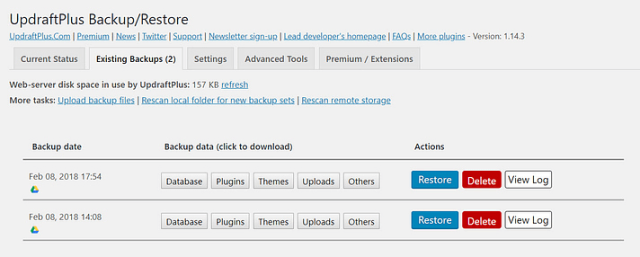
- เลือกแท็บข้อมูลสำรองที่มีอยู่แล้วตรวจสอบข้อมูลสำรองก่อนหน้าทั้งหมดของคุณ
- คลิกที่ปุ่มกู้คืนเพื่อกู้คืนข้อมูลสำรอง
- ลิงค์อัพโหลดไฟล์สำรองยังสามารถใช้สำหรับอัพโหลดไฟล์ด้วยตนเอง
หลังจากนั้น คุณต้องเลือกส่วนประกอบตามความต้องการกู้คืนของคุณ สิ่งเหล่านี้อาจประกอบด้วยปลั๊กอิน ธีม การอัปโหลด ฐานข้อมูล และอื่นๆ หากคุณต้องการกู้คืนทั้งไซต์ คุณจะต้องเลือกทั้งห้าตัวเลือก
เมื่อเลือกห้าตัวเลือกแล้ว ให้คลิกที่ปุ่มกู้คืน จะใช้เวลาสองสามนาทีในการกู้คืนไฟล์ ดังนั้นให้รอจนกว่ากระบวนการทั้งหมดจะเสร็จสิ้น เมื่อดึงไฟล์แล้ว คุณจะต้องปฏิบัติตามคำแนะนำบนหน้าจอซึ่งเกี่ยวข้องกับการคลิกปุ่มกู้คืนเพียงไม่กี่ครั้ง
ฟีเจอร์ของ UpdraftPlus Premium คืออะไร?
หากคุณต้องการพื้นที่จัดเก็บหลายแห่งสำหรับการสำรองข้อมูลเว็บไซต์ คุณต้องซื้อ UpdraftPlus เวอร์ชันพรีเมียม หากต้องการทราบข้อมูลเพิ่มเติมเกี่ยวกับคุณลักษณะ ให้อ่านต่อ
อัปเดตข้อมูลสำรองล่วงหน้า
คุณจะประทับใจกับคุณลักษณะนี้เพราะช่วยให้สามารถสำรองไฟล์ ปลั๊กอิน และธีมของเว็บไซต์ของคุณได้โดยอัตโนมัติ
การสำรองข้อมูลหลายไซต์/เครือข่าย
ด้วยเวอร์ชันพรีเมียม ผู้ใช้สามารถใช้ UpdraftPlus เพื่อสำรองข้อมูลเว็บไซต์หลายแห่งในที่จัดเก็บต่างๆ ได้โดยไม่ต้องกังวล
การโคลนและการย้ายถิ่น
ด้วย UpdraftPlus ระดับพรีเมียม ไซต์ WordPress สามารถโคลนและย้ายไปยังโดเมนอื่นได้โดยไม่ปวดหัว
สถานที่ห่างไกลหลายแห่ง
ด้วยปลั๊กอิน UpdraftPlus แบบธรรมดา คุณจะได้รับอนุญาตให้ใช้ตำแหน่งเดียวสำหรับการจัดเก็บ อย่างไรก็ตาม ในระดับพรีเมียม คุณจะมีตัวเลือกในการใช้หลายตำแหน่ง เช่น OneDrive, ที่เก็บข้อมูล Google Cloud เป็นต้น
สำรองข้อมูลทันเวลา
ด้วยการตั้งเวลา วันที่ และวันที่ของการสำรองข้อมูลที่แน่นอน ทำให้ระบบทำงานได้อย่างราบรื่น
หากคุณต้องการอัพเกรดไฟล์ คุณต้องมี Premium UpdraftPlus สิ่งสำคัญที่สุดคือช่วยลดภาระงานของคุณและให้ไซต์ที่ปลอดภัยแก่คุณ
วิธีสำรองและกู้คืนเว็บไซต์ WordPress ของคุณด้วย Backup Guard
ไม่ว่าคุณจะเปิดบล็อกหรือร้านค้าออนไลน์ การสำรองข้อมูลเป็นสิ่งสำคัญ ข้อมูลสำรองไม่เพียงแต่ปกป้องคุณจากความไม่แน่นอนในอนาคต แต่ยังให้ความอุ่นใจขณะทำงานบนเว็บไซต์อีกด้วย
โชคดีที่การสำรองข้อมูลเป็นกระบวนการที่ง่ายโดยใช้ปลั๊กอินเช่น UpdraftPlus ส่วนนี้จะแบ่งปันวิธีการสำรองข้อมูลที่ยอดเยี่ยมอีกวิธีหนึ่งด้วยปลั๊กอินใหม่ที่ชื่อว่า “Backup Guard”
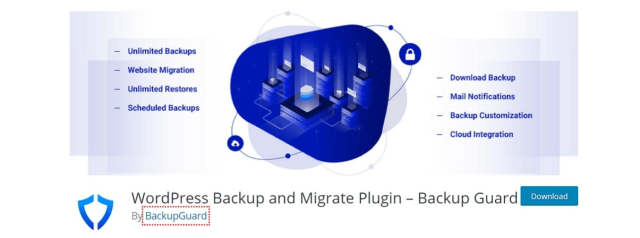
ปลั๊กอิน Backup Guard คืออะไร?
Backup Guard เป็นหนึ่งในปลั๊กอินที่ดีที่สุดที่มีลูกค้า 70,000 รายที่มีคะแนน 4.5 ดาว ปลั๊กอินนี้มีตัวเลือกที่ยอดเยี่ยมให้คุณกู้คืนข้อมูลของเว็บไซต์ได้ฟรี นอกจากนี้ยังง่ายต่อการใช้และเข้าใจโดยทุกคน
คุณสมบัติหลักมีดังนี้:
- คุณสามารถสำรองไฟล์ของคุณด้วยตนเอง
- คุณสามารถเลือกระหว่างการสำรองไฟล์หรือฐานข้อมูล
- คุณสามารถดาวน์โหลดไฟล์สำรองในไดรฟ์หรือคอมพิวเตอร์
- ภายในคลิกเดียว ผู้ใช้สามารถกู้คืนข้อมูลสำรองของไซต์ได้
- ผู้ใช้สามารถยกเลิกการสำรองได้ตลอดเวลา
- สามารถรองรับการสำรองข้อมูล WordPress หลายไซต์
ตอนนี้คุณอ่านคุณสมบัติทั้งหมดแล้ว ดังนั้นให้ดูที่ขั้นตอนการติดตั้ง
จะติดตั้งปลั๊กอิน Backup Guard ได้อย่างไร?
ในการเริ่มต้นใช้งานปลั๊กอินนี้ คุณต้องติดตั้งปลั๊กอิน Backup Guard ดังนั้นให้ทำตามขั้นตอนต่อไปนี้
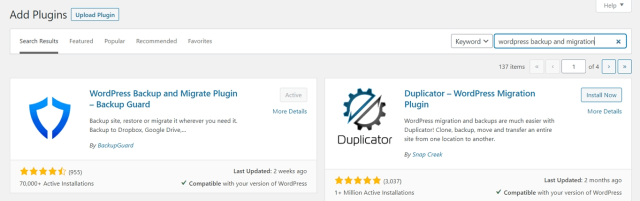
- เปิดแดชบอร์ด WordPress และไปที่ปลั๊กอิน จากนั้นเพิ่มปุ่มใหม่
- ค้นหาปลั๊กอิน Backup Guard เพื่อสำรองและกู้คืนไซต์ WordPress
- ดาวน์โหลดและติดตั้งปลั๊กอิน
- เมื่อติดตั้งแล้ว ให้เปิดใช้งานปลั๊กอินเพื่อให้ใช้งานได้
จะรับการสำรองข้อมูลไซต์ของคุณด้วย Backup Guard ได้อย่างไร
ในการรับการสำรองข้อมูลไซต์ของคุณด้วยปลั๊กอินสำรอง คุณต้องทำตามขั้นตอนต่อไปนี้
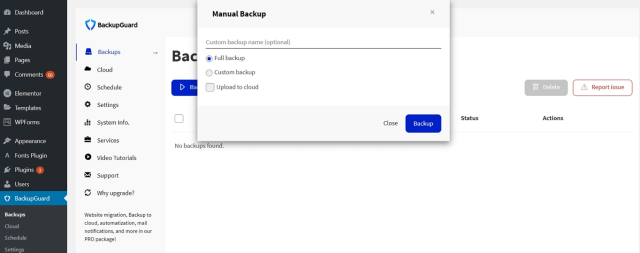
ไปที่ปลั๊กอินสำรองและสำรองข้อมูล
- คลิกที่ปุ่มสำรอง
- ระบบจะขอให้คุณตั้งชื่อข้อมูลสำรองและเลือกระหว่างข้อมูลสำรองทั้งหมดหรือข้อมูลสำรองที่กำหนดเอง
- ด้วยตัวเลือกแบบกำหนดเอง คุณจะสามารถเลือกระหว่างการสำรองข้อมูลไฟล์หรือฐานข้อมูลทั้งหมด
- คุณมีตัวเลือกในการสำรองข้อมูลบนคลาวด์ แต่คุณจะต้องเชื่อมต่อบัญชี Dropbox ที่นี่
- ไปข้างหน้าเพื่อสำรองข้อมูลระบบคลาวด์และเปิดเครื่อง
- คุณจะถูกเปลี่ยนเส้นทางไปยังเว็บไซต์ของดรอปบ็อกซ์ ซึ่งคุณต้องอนุญาตการเชื่อมต่อของปลั๊กอิน
- ในการดำเนินการนี้ ให้คลิกที่ปุ่มอนุญาต และคุณจะถูกเปลี่ยนเส้นทางไปยังแดชบอร์ดของ WordPress ซึ่งคุณจะเห็นว่าบัญชีดรอปบ็อกซ์ของคุณเชื่อมต่ออยู่
- เมื่อคุณกำหนดค่าการสำรองข้อมูลแล้ว ให้ตรวจสอบปุ่มสำรองและรอจนกว่ากระบวนการจะเสร็จสิ้น
- ดาวน์โหลดข้อมูลสำรองและจัดเก็บไว้ในพีซีหรือฮาร์ดไดรฟ์ของคุณ
กำหนดเวลาการสำรองข้อมูล
หากคุณต้องการสำรองข้อมูลไซต์ด้วยตนเอง อาจดูวุ่นวายเพราะบางครั้งเราลืมครั้งล่าสุดที่เราสำรองข้อมูลเว็บไซต์ นี่คือเหตุผลที่การสำรองข้อมูลตามกำหนดเวลาเป็นตัวเลือกที่เกี่ยวข้องและเข้าถึงได้มากที่สุดเพื่อรับข้อมูลสำรองของคุณโดยอัตโนมัติตามวันที่และเวลาที่กำหนด
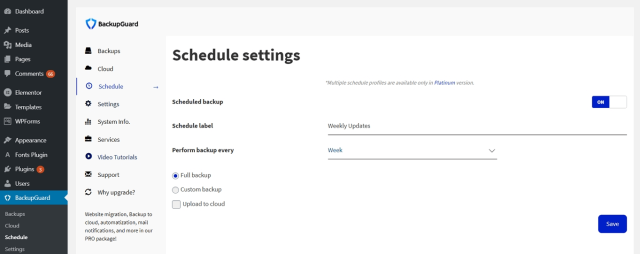
ในการเลือกใช้คุณลักษณะนี้ คุณต้องทำตามขั้นตอนต่อไปนี้
- ไปที่ตัวเลือกยามสำรอง จากนั้นกำหนดเวลา
- เปิดการสำรองข้อมูลและป้อนชื่อสำหรับการสำรองข้อมูลของคุณ
- ไปที่การตั้งค่าและปรับตามที่คุณต้องการ
- อย่าลืมตั้งค่าตัวเลือกการสำรองข้อมูลแบบสมบูรณ์หรือแบบกำหนดเอง
- เมื่อเสร็จแล้วคุณสามารถคลิกที่ปุ่มบันทึก
กู้คืนข้อมูลสำรองด้วย Backup Guard
หากคุณต้องการกู้คืนข้อมูลสำรองด้วยปลั๊กอินนี้ คุณจะต้องทำตามขั้นตอนที่กำหนด
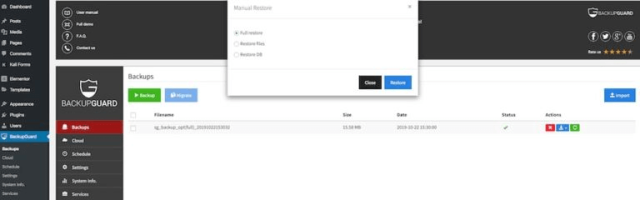
ไปที่การ์ดสำรองแล้วสำรองข้อมูล
- คุณจะเห็นข้อมูลสำรองของเว็บไซต์ของคุณ
- เลือกข้อมูลสำรองที่คุณต้องการกู้คืน คลิกที่ไอคอนคืนค่าสีเขียว แล้วรอจนกว่ากระบวนการจะเสร็จสิ้น
- เมื่อกระบวนการเสร็จสิ้น ให้ตรวจสอบไซต์ของคุณและตรวจสอบให้แน่ใจว่าทุกอย่างทำงาน ได้ ดี
รับ Backup Guard Pro
เช่นเดียวกับ UpdraftPlus สิ่งสำคัญคือต้องแชร์ว่า Backup Guard Pro มีเวอร์ชันพรีเมียมด้วย หากคุณต้องการเพิ่มคุณสมบัติเพิ่มเติมให้กับปลั๊กอินของคุณ ซึ่งจะทำให้กระบวนการสำรองข้อมูลของคุณสามารถเข้าถึงได้มากขึ้น การอัปเกรดปลั๊กอินนี้จะช่วยคุณได้
นี่คือคุณสมบัติพิเศษ:
- ตัวเลือกเพิ่มเติมสำหรับการสำรองข้อมูล (รวมถึงและไม่รวมไฟล์)
- ช่วยในการย้ายไซต์ของคุณจากโดเมนหนึ่งไปยังอีกโดเมนหนึ่ง
- คุณสามารถกำหนดเวลาการสำรองข้อมูลได้หลายรายการ
- การแจ้งเตือนทางอีเมลและอื่น ๆ อีกมากมาย
แผนชำระเงินของ Backup Guard เริ่มต้นที่ 25 ดอลลาร์พร้อมการสนับสนุนลูกค้าหนึ่งปีและการอัปเดตเป็นประจำ
อย่างที่คุณเห็น ทั้ง UpdraftPlus และ Backup Guard Plugin มีประโยชน์ในการสำรองและกู้คืนเว็บไซต์ของคุณ สิ่งที่คุณต้องมีในการเลือกปลั๊กอินที่เหมาะกับความต้องการของไซต์ของคุณ
บทสรุป:
เราขอแนะนำให้คุณตรวจสอบกับบัญชีโฮสติ้งของคุณก่อนว่ามีข้อมูลสำรองหรือไม่ เซิร์ฟเวอร์ WHM cpanel ส่วนใหญ่อนุญาตให้สำรองข้อมูลในปัจจุบัน หากไม่ลองใช้ปลั๊กอินฟรีบางตัวก่อนและตรวจสอบว่ามีประโยชน์และใช้งานได้สำหรับคุณหรือไม่
หากใช้งานได้ คุณไม่จำเป็นต้องกังวลหรือใช้จ่ายกับปลั๊กอินที่ต้องชำระเงิน ปลั๊กอินฟรีไม่มีภาระผูกพันในการจ่าย ดังนั้นจึงสามารถใช้ได้
อย่างไรก็ตาม หากคุณไม่พอใจกับของฟรี คุณสามารถเปรียบเทียบอันที่จ่ายเงินทั้งหมดและตัดสินใจว่าอันไหนที่เหมาะกับคุณที่สุด
